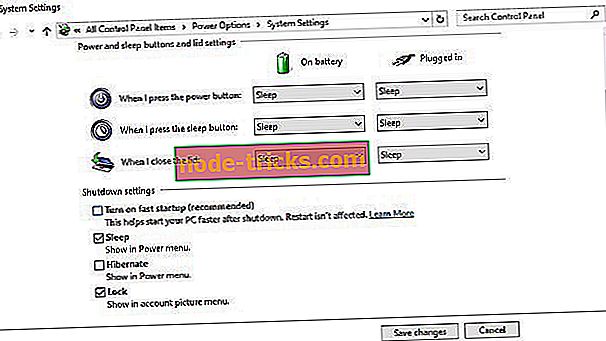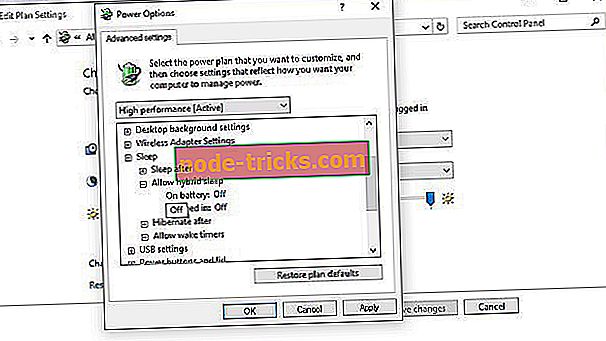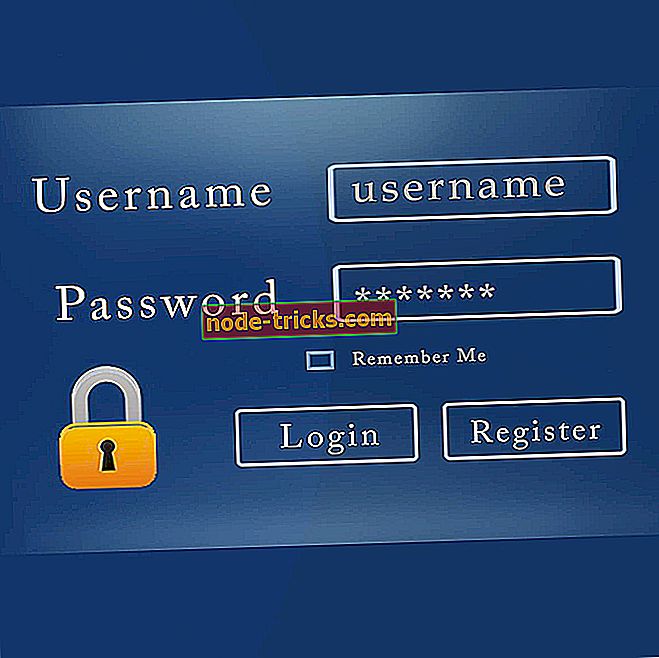Windows 10'da güç kaynağı sorunları nasıl giderilir
Yükseltme yapmak isteyip istemediğiniz konusunda hala emin değilseniz, yolda çok sayıda artı ve eksiyle karşılaşırsınız. Windows 10 gerçekten de Windows 7 üzerinden bir şekilde yükseltme yapmakla birlikte, yeni gelenleri engelleyebilecek birçok dezavantaj var.
Bazı kullanıcıların bildirdiği sorunlardan biri, Güç Kaynağı Birimi arızasıyla ilişkili olup olmadığına inanmak ya da inanmamaktır. Yani, PSU yükseltme gerçekleşmeden önce oldukça iyi çalıştı. Ancak, Windows 10'a yükselttikten sonra bazı güç sorunları ortaya çıktı. Tabii ki, sorunlu kullanıcılar güncellemenin eldeki konuyu etkilediğinden eminler.
Bu amaçla, PC'nizi tamire götürmeden önce kontrol etmeniz gereken bazı temel hususları sağladık. Ani kapanmalar, Mavi Ekran Ölümleri veya benzeri sorunlar yaşadıysanız, aşağıdaki listeyi kontrol ettiğinizden emin olun.
Windows 10'da güç kaynağı nasıl denetlenir
- Donanımı kontrol et
- CMOS pili çıkarın
- BIOS'u kontrol edin ve güncelleyin
- FastBoot ve Hybrid Sleep durumunu devre dışı bırak
1. Donanımı kontrol et
İlk önce ilk şey. Güç Kaynağı, arıza yapma eğiliminde olan en yaygın donanımdır. Bu nedenle, alternatiflerden bazılarını denemeden önce, donanım bakımından bazı özellikleri kontrol ettiğinizden ve her şeyin tasarlandığı gibi çalıştığından emin olun.
- Her şeyin doğru bağlandığından emin olun.
- GPU’yu veya diğer PC bileşenlerini yükselttiyseniz, Güç Kaynağının (PSU) yeterince güçlü olduğundan emin olun. Bilgisayarınızı yükseltmeden önce vat gücünü hesaplayabilirsiniz. Güç yeterli değilse, önce PSU'yu yükseltdiğinizden emin olun.
- Anakartınızı Google’a ekleyin ve PSU okumalarını kontrol edebilecek araçları arayın. Verilen voltaj subpar ise, PSU'nuzun tüm bileşenler için yeterince güçlü olmaması ihtimali vardır.
- PSU sıcaklığını kontrol edin. Güç Kaynağı aşırı ısınması çok sayıda soruna yol açabilir.
- Güç kablosunu çıkarın ve 30 saniye sonra takın.
- HDD'yi kontrol et. PSU’nun yanı sıra, hatalı HDD benzer belirtilerle ilgili sorunlara neden olabilir.
PSU'da bir sorun varsa, değişimin gerekli olduğunu söylemek güvenlidir. Her şeyin eskisi gibi olduğundan emin olduktan sonra, ancak sistem yükseltmesi sorunlara yol açtığında aşağıdaki talimatları izleyin.
2. CMOS pili çıkarın
Bazı kullanıcılar CMOS pili anakarttan geçici olarak çıkararak bu sorunu çözmeyi başardılar. Bu pil ana kullanımı, BIOS ayarlarınızı, saatinizi ve tarihinizi korumaktır. Bu, sistem güncellemesinden etkilenmemelidir, ancak PC dünyasında her şey mümkündür. Dikkatli bir yaklaşım öneriyoruz, bu nedenle donanım karışması konusunda deneyiminiz yoksa. Yine de, bu tam olarak zorlu bir işlem değil, en ufak değil. Acele etme.
Bu nedenle, bu talimatları izleyin ve değişiklikleri arayın:
- PC'nizi kapatın.
- Güç kablosunu çıkarın.
- Anakara erişmek için vidaları kasadan çıkarın.
- Statik elektriği almak için ellerinizi metalin üzerine koyun.
- CMOS pili bulun ve çıkarın.
- Bir süre bekleyin ve pili tekrar takın.
- PC'nizi başlatın ve BIOS ayarlarını tekrar yapılandırın.
- PSU davranışındaki değişiklikleri kontrol edin.
3. BIOS'u kontrol edin ve güncelleyin
BIOS'u güncelleyebiliyorsanız, yaptığınızdan emin olun. Windows 7 veya önceki sürümleri için yeterli olan BIOS sürümü, Windows 10 için yetersiz olduğunu kanıtlayabilir. Ayrıca, BIOS içindeki ayarların bazıları ani değişiklikleri etkileyebilir. Aramanız gerekenler Hızlı Başlangıç ve Aşırı Gerilim. İkisini de devre dışı bırakın ve sisteminizi başlatın; sorunlarınız çözülmelidir.
Bunların hepsi, elbette, sadece PSU tamamen işlevsel olduğunda geçerli olur. Değilse, bilgisayarınızın önceki kullanılabilirliğini geri yüklemek için değiştirmeniz gerekir.
4. FastBoot ve Hybrid Sleep durumunu devre dışı bırakın
Tüm olası donanım sorunlarını denklemden çıkardıklarında, kararlı kullanıcılar Güç Kaynağı sorunlarını çözmenin alternatif yollarını denediler. Yaptıkları, Hızlı Önyükleme ve Hibrit Uyku özelliğini devre dışı bırakmak. Bu ikisi bazı açılardan gelişme olabilir, ancak anakartların tümü desteklenmiyor. Bu nedenle, anakartınızın destekleyip destekleyemeyeceğinden emin değilseniz, özellikle 10 yıldan daha eskiyse, her iki özelliği de devre dışı bıraktığınızdan emin olun.
Bunu nasıl yapacağınızdan emin değilseniz, aşağıdaki talimatları izleyin:
- Başlat'a sağ tıklayın ve Güç Seçenekleri'ni açın.
- Güç düğmelerinin ne yapacağını seçin üzerine tıklayın.
- Kullanılmayan ayarları değiştir e tıklayın.
- Devre dışı bırakmak için ' ' Hızlı başlatmayı aç ' ' kutusunun işaretini kaldırın.
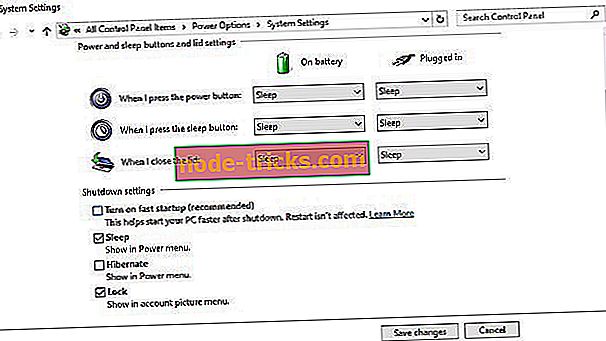
- Şimdi Güç Seçenekleri'ne dönün ve aktif / tercih edilen Güç planını vurgulayın.
- Plan ayarını değiştir s üzerine tıklayın.
- Gelişmiş güç ayarlarını değiştir öğesini açın.
- Kullanılamayan ayarları değiştir'i tıklayın.
- Uyku altında, + 'ya tıklayarak genişletin.
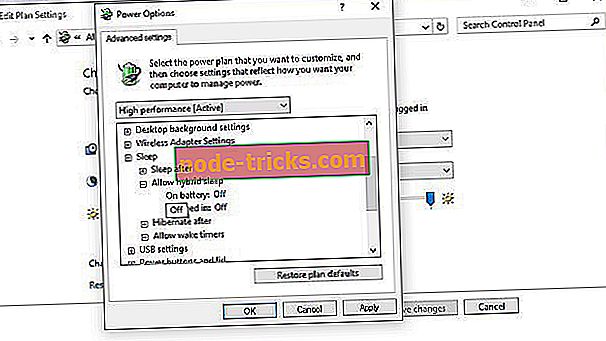
- ' ' Hibrit Uyumaya İzin Ver ' ' seçeneğini kapalı konuma getirin.
Bunu yapmalı. PSU'nuzda neyin yanlış olduğunu kontrol etmenin çeşitli yolları vardır, ancak bunlar gelişmiş araçlar ve bilgiler gerektirir. Bu nedenle, sorun devam ederse, PSU'nuzu değiştirdiğinizden veya eksiksiz bir kontrol için bir teknisyene götürdüğünüzden emin olun.
Ayrıca, herhangi bir soru veya alternatif geçici çözümler gönderebilirsiniz. Yorumlar bölümü hemen altında.